
【84日目】Midjourneyでキャラクターを固定したまま微調整をしてみた
こんにちは!ながいっつです。
最近、Midjourneyにハマっており、キャラクターを固定したままで微調整をする方法を研究しています。
今回は、YouTubeやXの投稿にあった方法をもとに、使えそうなテクニックを紹介していこうと思います。

今日の主役は、この少年です。表情や服装を変えていきます。
【プロンプト】
a cartoon character is shown with his arms up, in the style of video glitches, grandparentcore, craig mccracken, david normal, spanish school, animated gifs, xbox 360 graphics --ar 16:9 --style raw
表情を変更する

画像の右下にある「Vary(Region)」を選択します。

今回は表情を変えたいので、プロンプトにAngry expression(怒りの表情)を入力します。
画像のテイストが変わらないように、もともとのプロンプトにあった「animated gifs, xbox 360 graphics --ar 16:9 --style raw」も記載しておきます。
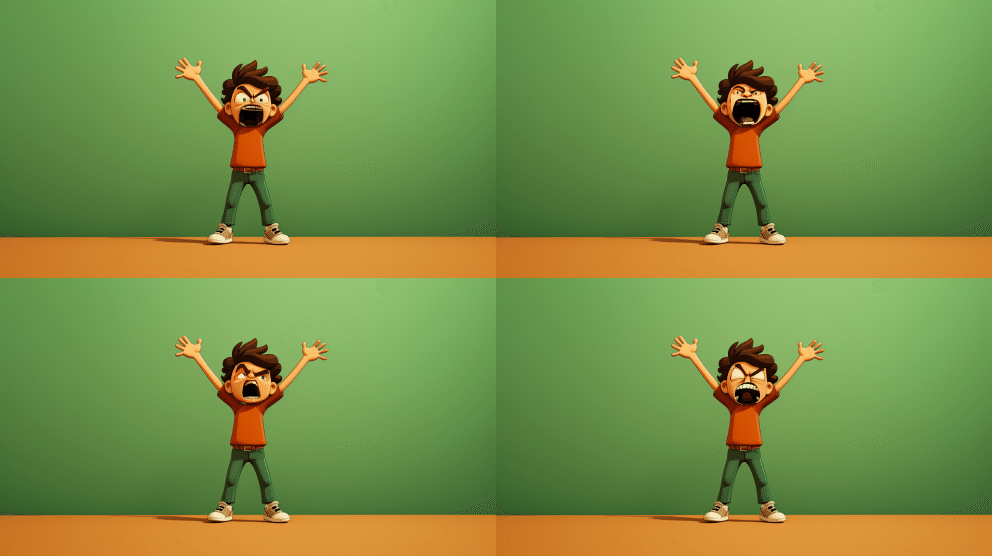
このように、表情だけを変化させることができました。次は「Embarrassed expression(恥ずかしそうな表情)」にしてみます。

どちらかというとびっくりした表情に近いですが、ちゃんと表情だけ変化しています。
服の色を変える
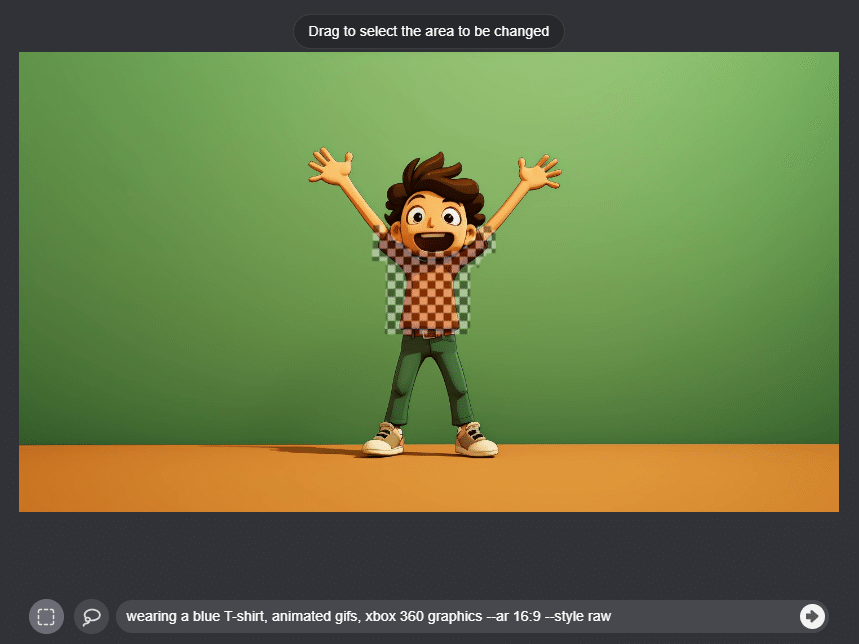
変化させたい服の部分を囲います。このとき、実際の範囲より少し広めに選択しておくのがポイントです。
※範囲ぎりぎりにしていると、うまく認識されないことが多いです。
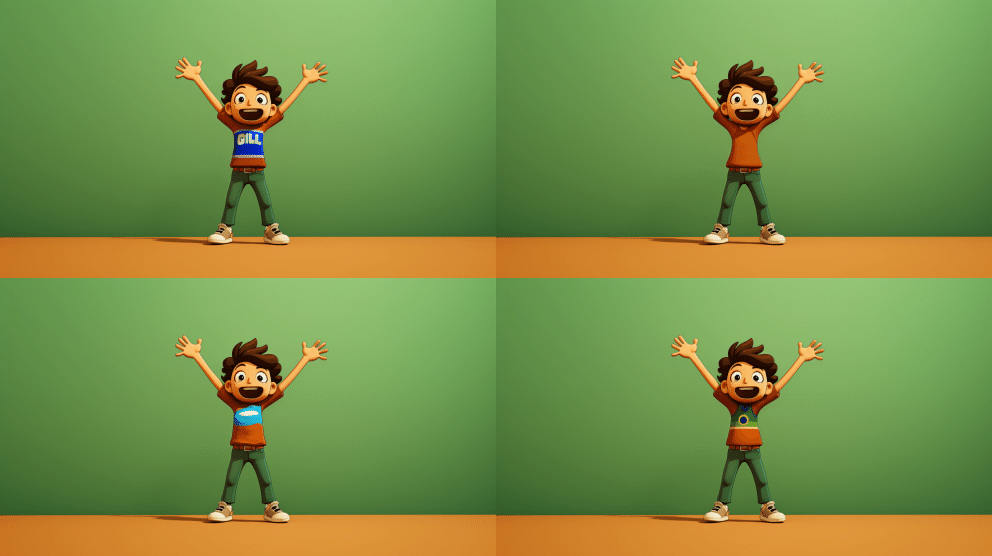
範囲ぎりぎりを選択した場合は、このように服全体をうまく認識してくれませんでした。
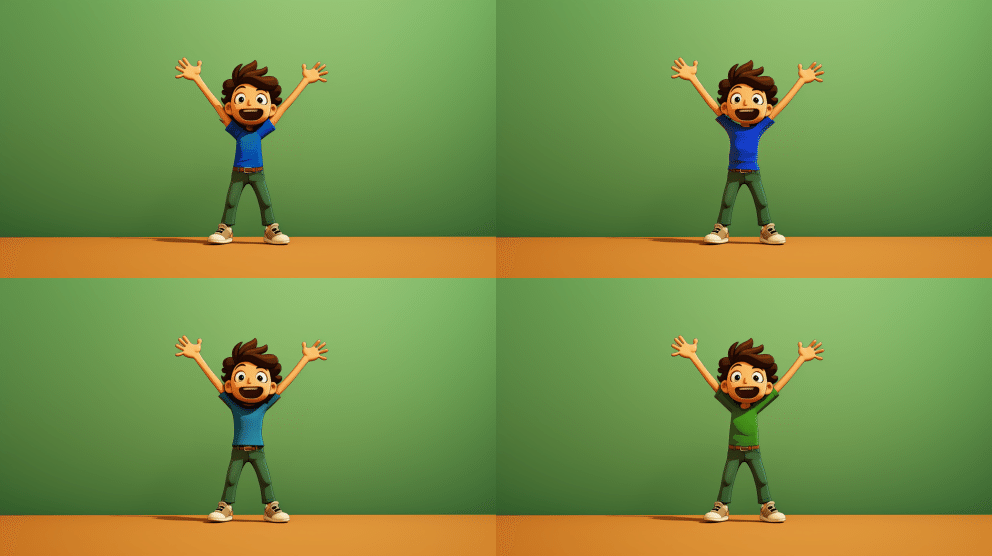

範囲を広めに設定しておくと比較的うまくいきやすいです。とはいえ、一発でうまくいかないケースが多いので、微調整しながら何度か試してみてください。

今度は長袖のニット(wearing a Yellow long sleeve knit)にしてみます。
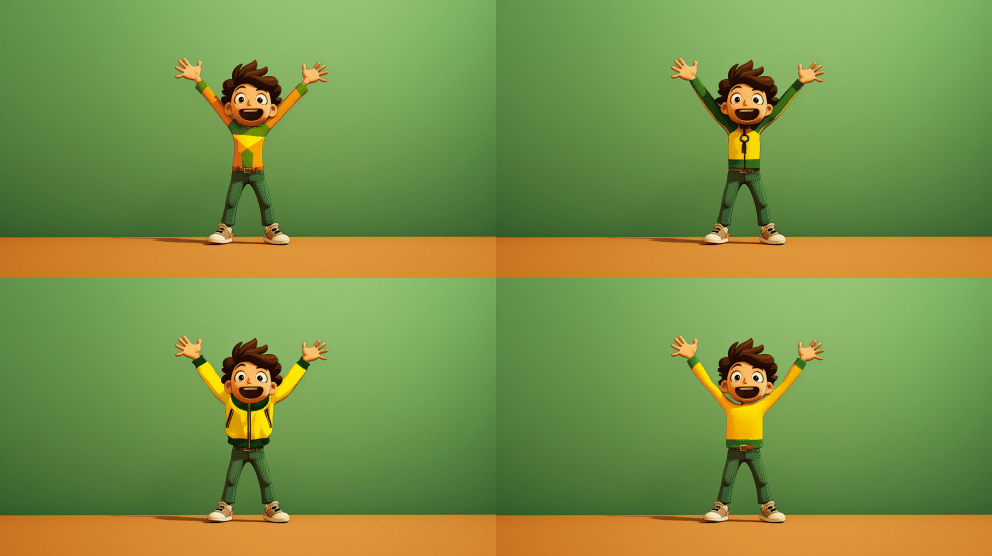

半袖から長袖というふうに「服の長さを変える」のは少し難易度が上がります。囲う範囲によって腕の太さも変わりました。
ポーズを変える
個人的にこれが一番難易度が高いです。

ジャンプしているポーズ(jumping)に変更します。
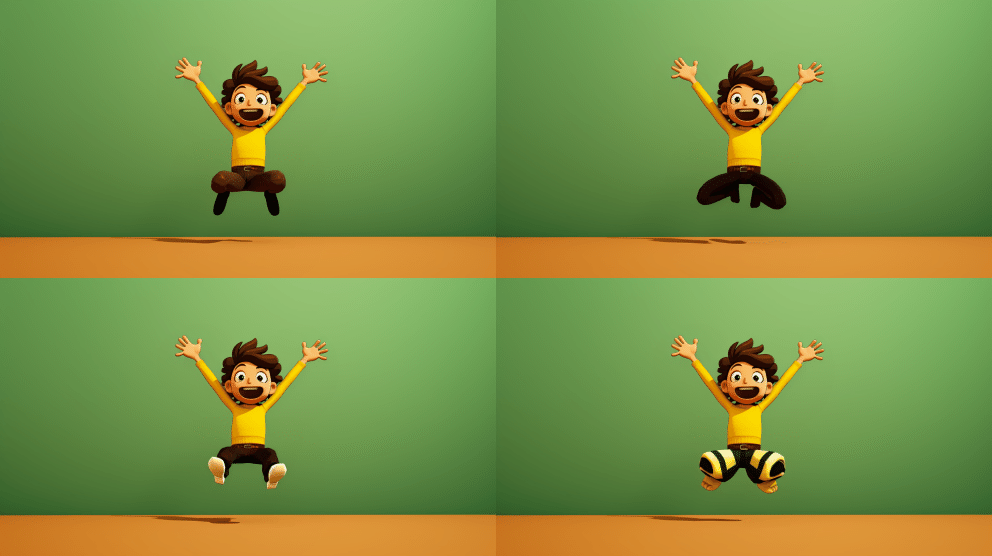
それっぽくジャンプしているものもありますが、ほぼ100%ズボンと靴も変わってしまいます。

ズボンと靴の形が変化しないように片足ずつ調整していきます。

片足だけ動かしてみました。2番(右上)がよさそうですね!

もう片方の足も動かしていきます。
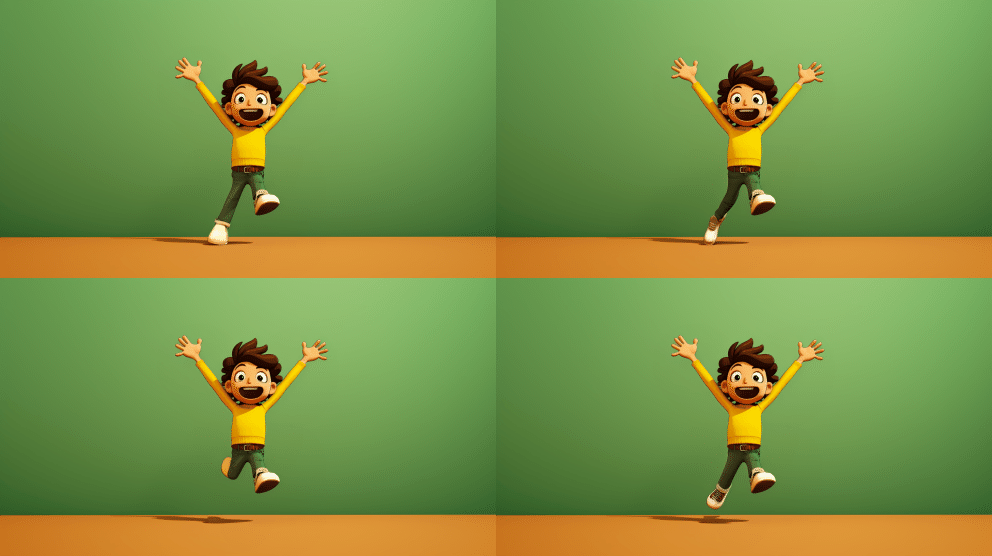
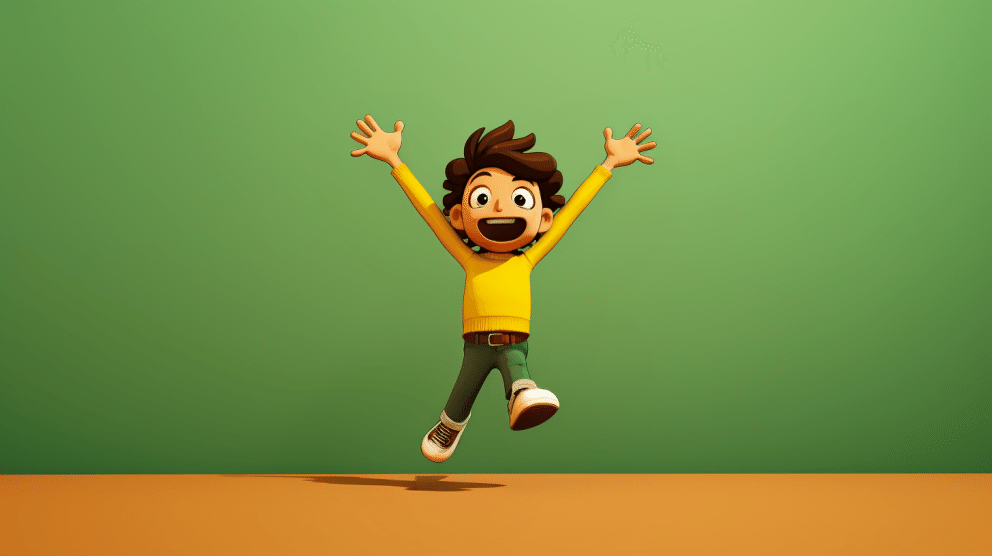
なんとかジャンプしている感じになりました!

今度は、人差し指を立てている(He holds up his index finger)ポーズに変更します。
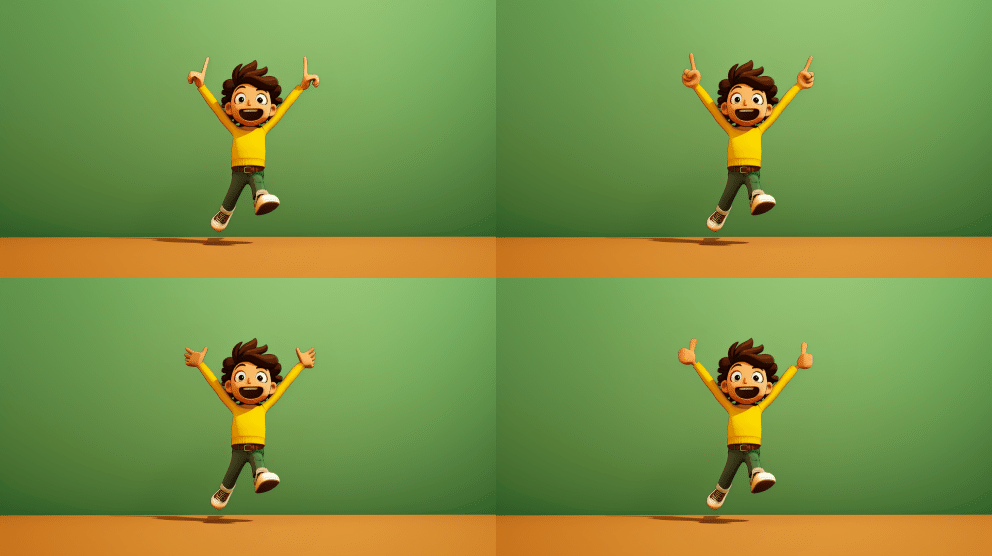
指の形も一発ではイメージ通りにならないので、何度か試しながら調整していくといいです。


何度か試してみて、いろいろ変化させることができました。
